Se você possui uma Smart TV ou um dispositivo Chromecast, certamente já aproveita a Netflix em uma tela ampla, com a comodidade de controlar tudo pelo seu celular. No entanto, caso não disponha desses recursos, é provável que assista à Netflix no seu computador ou, em último caso, no seu smartphone. Felizmente, um PC ou notebook pode ser facilmente conectado a um monitor de alta resolução, permitindo uma experiência visual muito superior à de uma tela pequena. Mas, e o controle remoto? A boa notícia é que ele não é necessário. Você pode usar seu celular como um controle remoto para a Netflix, seja qual for o dispositivo em que esteja assistindo. Para isso, basta o aplicativo certo. Usuários de Windows podem utilizar o ControlPC.
ControlPC é um aplicativo gratuito, disponível para iOS e Android, que permite controlar a Netflix no seu PC usando seu celular. Ele oferece todos os botões de controle essenciais: play/pause, ajuste de volume e avanço/retrocesso. Para começar, é necessário instalar o cliente ControlPC no seu computador. Tanto o celular quanto o computador devem estar conectados à mesma rede. Se você estiver utilizando uma VPN para acessar a Netflix, certifique-se de que o celular também esteja roteado pela mesma conexão.
No seu smartphone
Ao abrir o aplicativo, observe a barra de status superior. Lá, você encontrará um número. Esse número será utilizado para conectar os aplicativos do celular e do computador. Após a instalação, nenhuma outra ação é necessária no seu smartphone.
No seu computador
Abra a Netflix no navegador ou no aplicativo específico. Em seguida, baixe e execute o cliente ControlPC. Ele solicitará um código, que é o número exibido na parte superior do aplicativo no seu celular. Digite-o e o emparelhamento será feito.
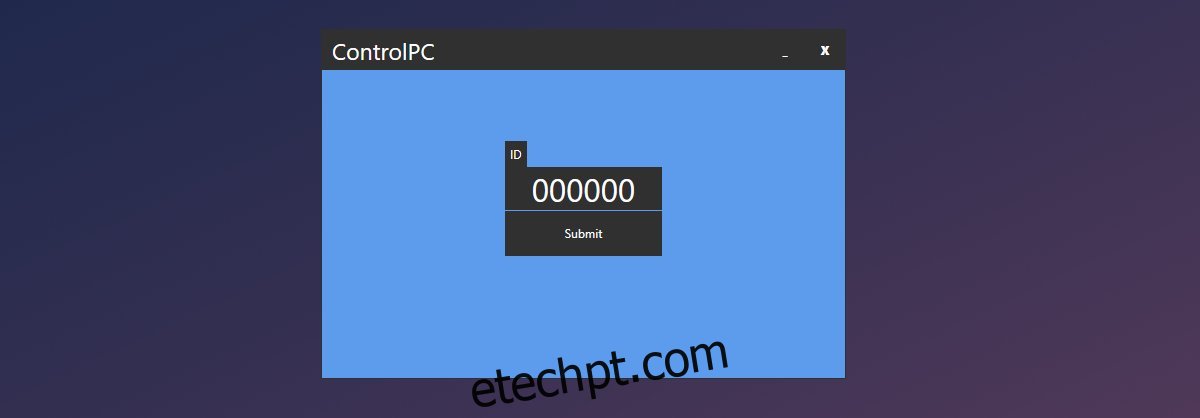
Controle a Netflix através do seu celular
Com os dois aplicativos devidamente configurados, selecione algo para assistir na Netflix. A partir de agora, você poderá usar o aplicativo ControlPC no seu celular para reproduzir ou pausar o vídeo, ajustar o volume, ativar ou desativar o modo de tela cheia ou avançar para o próximo episódio de uma série.
O aplicativo funciona de forma eficaz, embora possa ocorrer um pequeno atraso. Por exemplo, ao pausar um vídeo, pode levar alguns segundos até que a ação seja efetivamente executada no PC. O mesmo se aplica aos ajustes de volume e ao modo de tela cheia.
É importante ressaltar que os aplicativos não permitem navegar pela Netflix. Se você quiser buscar um novo conteúdo para assistir, precisará utilizar o teclado e o mouse diretamente no computador.
Usuários de Mac e iPhone
O aplicativo mencionado anteriormente é ideal para quem tem um PC, mas há opções semelhantes para macOS, desde que você tenha um iPhone. Instale o Aplicativo remoto para Mac no seu computador e o Controle Remoto Netflix para Mac no seu iPhone. Ambos os aplicativos são gratuitos. É fundamental que seu Mac e iPhone estejam na mesma rede WiFi.
O aplicativo para Mac é executado na barra de menus. Ao clicar no ícone do aplicativo, escolha a opção para exibir um código QR. No seu iPhone, abra o aplicativo Netflix Remote Control for Mac e digitalize o código.
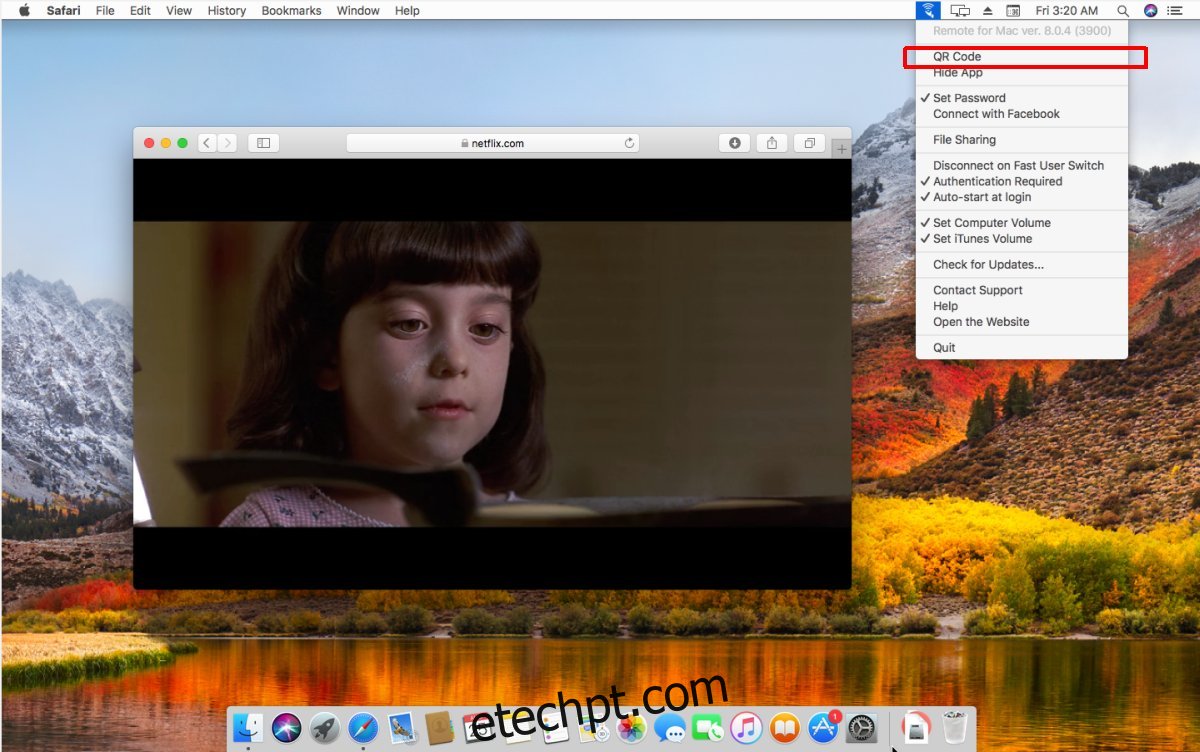
Assim que o aplicativo se conectar ao seu Mac, você poderá utilizá-lo para controlar a reprodução da Netflix.